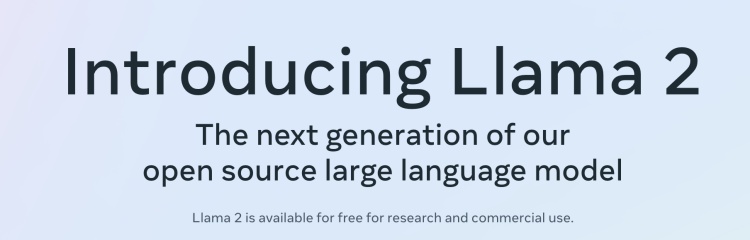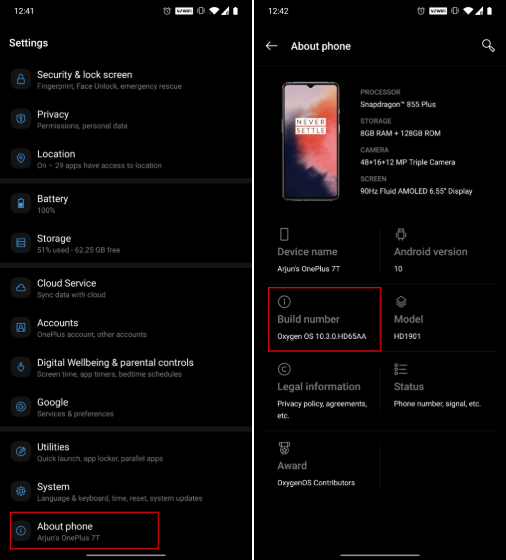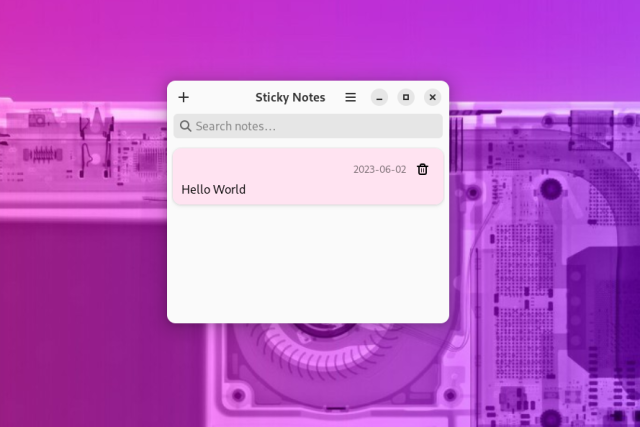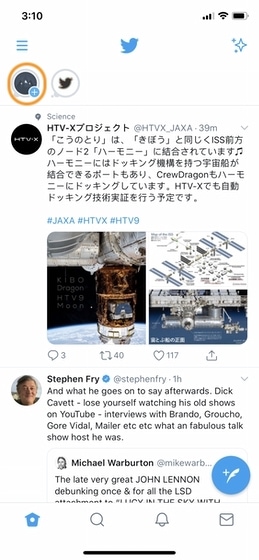Как сделать запись экрана с внутренним аудио в Realme UI
Если вы заядлый геймер, который любит записывать свои игровые игры, или если вы начинающий YouTuber, которому нужно записать экран своего телефона, чтобы показать что-то в своем последнем видео, встроенные функции записи экрана – это находка.
В то время как в Color OS уже довольно давно ведется запись экрана, благодаря новому пользовательскому интерфейсу на базе Android 10, Realme добавила в микс множество новых функций.
Одна из самых крутых новых функций Realme UI – это возможность записи экрана телефона и внутренних звуков. Итак, вот как просмотреть запись звука системы в пользовательском интерфейсе Realme.
Как сделать экранную запись с внутренним аудио в Realme UI
Если вы хотите убедиться, что ваш телефон записывает системное аудио во время записи экрана, все, что вам нужно сделать, это настроить несколько параметров, и вы готовы к работе. Вот именно то, что вам нужно сделать:
Программы для Windows, мобильные приложения, игры - ВСЁ БЕСПЛАТНО, в нашем закрытом телеграмм канале - Подписывайтесь:)
На странице быстрых настроек долгое нажатие на экран записи плитки, Откроется экран настроек записи. Здесь, включите переключатель рядом с Запись звука системы.
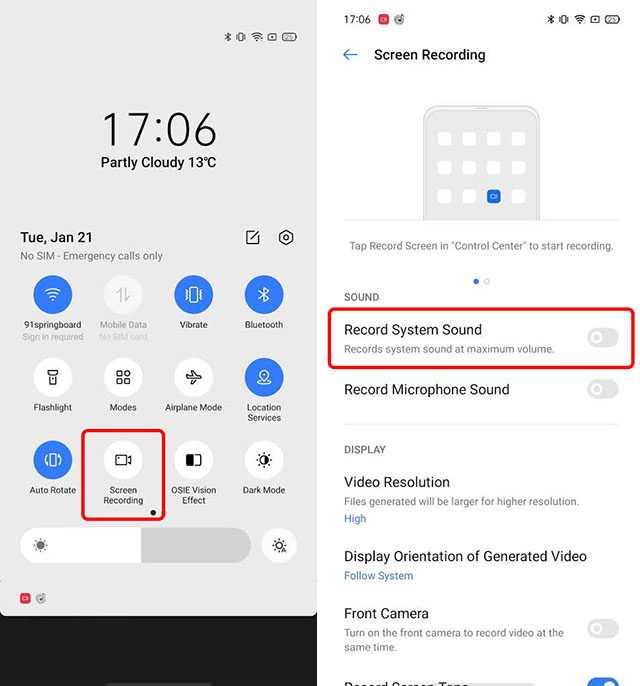
Как только вы это сделаете, вы можете просто начать запись экрана в пользовательском интерфейсе Realme, и он будет автоматически записывать внутреннее аудио. Это отлично подходит для записи тех сес-сессий PUBG Mobile, где вы совершаете безумные убийства, чтобы потом показать их своим друзьям.
Системные звуки против микрофонных звуков
Realme UI также позволяет вам записывать звук через микрофон на вашем телефоне во время записи экрана. Это может пригодиться в тех случаях, когда вы пытаетесь провести кого-то через что-то немного сложное, когда вам нужно сказать ему, что делать, показывая, что это происходит и на вашем телефоне.
Однако, если вы думаете, что можете записывать системные звуки вместе с микрофонным звуком, к сожалению, вы не сможете этого сделать. Вы можете выбрать между записью звука с вашего микрофона или записью внутреннего звука, но вы не можете включить оба в одно время.
Запись экрана с играми звучит легко в Realme UI
Лично я очень ценю, что Realme добавил эту функцию в пользовательский интерфейс Realme, потому что мне очень нравится записывать игровые игры PUBG Mobile и CODM, чтобы потом делиться ими или просто редактировать их и делать забавные монтажные клипы из моих лучших убийств всех времен. В любом случае, возможность просмотра экрана со звуками игры является очень востребованной функцией для многих геймеров, поэтому замечательно, что Realme UI имеет эту функцию. Теперь, когда вы знаете, как его использовать, записывайте все свои великолепные снайперские выстрелы и делитесь ими со мной, я бы очень хотел их увидеть.